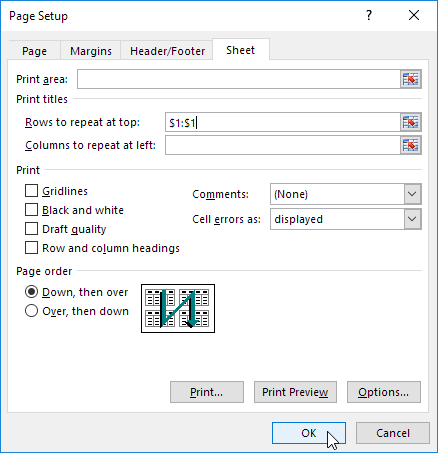
¿Cómo establecer títulos de impresión en Excel?
¿Te encuentras constantemente luchando por recordar qué fila o columna contiene datos específicos en tus hojas de trabajo de Excel? Con los títulos de impresión, puede etiquetar fácilmente cada sección de su hoja de trabajo, lo que facilita la lectura y la comprensión sin tener que referirse constantemente a los datos. En este artículo, discutiremos cómo establecer títulos de impresión en Excel, para que pueda formatear y etiquetar fácilmente sus hojas de trabajo.
Para establecer títulos de impresión en Excel, siga estos pasos:
- Abra su hoja de cálculo de Excel.
- Ir al Diseño de página pestaña.
- En el Configuración de página Sección, haga clic Títulos de impresión.
- Ingrese los títulos de fila y columna que desea imprimir en el Filas para repetir en la parte superior y Columnas para repetir a la izquierda campos.
- Hacer clic DE ACUERDO.

Preguntas frecuentes
¿Qué son los títulos de impresión en Excel?
Los títulos de impresión en Excel son filas y columnas que aparecen en cada página de una hoja de cálculo impresa. Esto permite a los usuarios identificar fácilmente los encabezados de la hoja de cálculo y verlos en cada página. Los títulos de impresión se pueden configurar para repetir filas o columnas específicas en la parte superior o izquierda de cada página de una hoja de cálculo impresa.
¿Cómo establecer títulos de impresión en Excel?
Para establecer títulos de impresión en Excel, abra la hoja de cálculo y haga clic en la pestaña Diseño de la página. En el grupo de configuración de la página, haga clic en el botón Imprimir títulos. En la ventana de configuración de la página, seleccione la pestaña de hoja e ingrese las filas o columnas que se imprimirán en cada página en las "filas para repetir en la parte superior" y/o columnas para repetir a la izquierda ". Haga clic en Aceptar para guardar la configuración.
¿Cuáles son los beneficios de establecer títulos de impresión en Excel?
Los beneficios de establecer títulos de impresión en Excel incluyen una legibilidad mejorada al imprimir una hoja de cálculo, lo que permite a los usuarios identificar fácilmente los encabezados de la hoja de cálculo en cada página. Esto facilita la comprensión de los datos en la hoja de cálculo. Además, la configuración de títulos de impresión permite a los usuarios imprimir hojas de cálculo más grandes en varias páginas.
¿Cuáles son las limitaciones de establecer títulos de impresión en Excel?
Las limitaciones de configurar títulos de impresión en Excel son que solo se puede usar para repetir filas o columnas específicas en cada página de una hoja de cálculo impresa. No se puede usar para repetir texto o imágenes en diferentes páginas. Además, los títulos de impresión solo se pueden configurar en la ventana de configuración de la página y no se pueden configurar en la ventana de impresión.
¿Hay alternativas para establecer títulos de impresión en Excel?
Sí, hay alternativas para establecer títulos de impresión en Excel. Por ejemplo, los usuarios pueden usar la función Panes de congelación para congelar filas o columnas específicas y hacer que aparezcan en cada página al imprimir una hoja de cálculo. Además, los usuarios pueden insertar manualmente encabezados o pies de página en cada página de una hoja de cálculo impresa.
¿Se pueden cambiar los títulos de impresión en Excel después de que se establezcan?
Sí, los títulos de impresión en Excel se pueden cambiar después de que se establezcan. Para hacer esto, abra la hoja de cálculo y haga clic en la pestaña Diseño de la página. En el grupo de configuración de la página, haga clic en el botón Imprimir títulos y haga los cambios deseados en la ventana de configuración de la página. Haga clic en Aceptar para guardar los cambios.
Como ha visto, establecer títulos de impresión en Excel no tiene que ser una tarea desafiante. Siguiendo estos simples pasos, puede configurar fácilmente los títulos de impresión en Excel y asegurarse de que sus datos se impriman con precisión. Con el formato correcto, puede crear una hoja de cálculo de aspecto profesional que refleje con precisión la información que está tratando de presentar. Así que no tenga miedo de tomarse el tiempo para configurar sus títulos de impresión en Excel y darle a sus datos la presentación que merece.




